 Современный телефон может обеспечить общение с вашими близкими из любой точки Земного шара имеющей покрытие сотовой связи. Особенно это важно для тех, кто в пути — сейчас фактически все основные магистрали на всём его протяжении имеют покрытие сотовой связи. Поэтому в дороге вы не беспокоитесь, так как Вы всё время будете «на связи» и при необходимости вы сможете дозвониться до любого абонента, лишь бы он «услышал» звонок и поднял трубку.
Современный телефон может обеспечить общение с вашими близкими из любой точки Земного шара имеющей покрытие сотовой связи. Особенно это важно для тех, кто в пути — сейчас фактически все основные магистрали на всём его протяжении имеют покрытие сотовой связи. Поэтому в дороге вы не беспокоитесь, так как Вы всё время будете «на связи» и при необходимости вы сможете дозвониться до любого абонента, лишь бы он «услышал» звонок и поднял трубку.
А какими средствами можно ещё усилить входящий звонок телефона кроме звука и вибрации?
Все телефоны при входящем звонке обязательно активируют свой экран, поэтому если звук и вибрация выключены, то всё равно на экране появится соответствующее уведомление и, увидев его, можно будет ответить на звонок. Но если телефон в это время лежит экраном вниз, то тогда звонок будет безнадёжно пропущен. А жаль!
Чтобы исключить такую ситуацию, и важный звонок или сообщение не были пропущены, производители смартфонов Samsung предусмотрели дополнительную возможность подачи сигнала уведомления ещё с помощью фотовспышки телефона, расположенной на задней его стороне.
А как настроить фотовспышку смартфона Samsung, чтобы он сигналил во время звонка или сообщения?
Включить фотовспышку в качестве уведомления на смартфонах Samsung Galaxy можно не прибегая к установке сторонних приложений. Далее мы опишем порядок включения такого способа уведомления на примере смартфона Samsung Galaxy A50 с ОС Android 9 Pie.
Важное замечание: если вы включили режим «Не беспокоить», то вспышка сигналить уже не будет.
Инструкция по включению вспышки на звонок или сообщения на смартфоне Samsung.
1. С экрана приложений запускам Настройки телефона.

2. В Настройках телефона входим в раздел «Специальные возможности».

3. В разделе «Специальные возможности» войти в подраздел «Дополнительные параметры».

4. В подразделе «Дополнительные параметры» выбрать пункт «Уведомление с помощью вспышки».

5. Включить переключатель пункта «Вспышка».
Теперь при поступлении вызова на вашем смартфоне помимо звука «звонка» и вибрации начнёт мигать фотовспышка на задней стороне телефона.

А если вы ещё включите пункт «Экранная вспышка» в этом подразделе, то при поступлении звонка или сообщения экран телефона начнёт «мигать», то усиливая его яркость, то ослабляя.
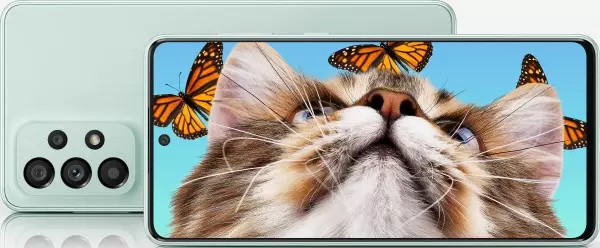
Современные телефоны предоставляют пользователю все удобства. Будильник, калькулятор, записная книжка – всё это и многое другое давно есть в смартфонах. Но такой огромный функционал путает пользователей, и они порой не могут выполнить на телефоне обычные вещи. Даже если надо включить вспышку на Samsung Galaxy A73 5G или фонарик, это может превратиться в непростой квест.
Включение фонарика
Простейший способ, которым все обычно пользуются – включение через шторку быстрого доступа. Делается это так:
- Разблокировать телефон, чтобы открылся дисплей.
- В верхней части дисплея свайпнуть вниз.

- Откроется шторка уведомлений, где появятся несколько значков. Один из них символически изображает фонарик. При нажатии на него загорится фонарик. Отключается он нажатием того же значка или же двойным нажатием кнопки блокировки экрана.

Есть возможность настроить быстрый доступ к фонарику. На Андроиде это делают через настройки телефона следующим образом:
- Открыть шторку уведомлений.
- Нажать на меню настроек в правом верхнем углу дисплея.

- В открывшемся меню настроек найти пункт «Расширенные настройки» и нажать на него.

- Откроется новое меню, где надо найти пункт «Функции кнопок» и нажать на него.

- Появится перечень действий и приложений, которые можно открыть быстрым доступом. Выбрать пункт «Фонарик» и нажать на него.

- В появившемся меню выбрать приемлемый вариант включения фонарика. Теперь фонарик будет включаться через нажатие кнопок смартфона. В верхней части меню есть анимированное изображение того, как будет запускаться фонарик.

Как включить вспышку при фотографировании на Samsung Galaxy A73 5G
Немногие знают, как включить вспышку при фотографировании на Samsung Galaxy A73 5G. Делается это очень просто:
- Включить камеру смартфона.
- Нажать на значок перечёркнутой молнии в верхнем левом углу.

- В появившемся меню выбрать значок молнии и нажать на него. Теперь при фотографировании будет появляться вспышка. Отключается она тем же способом, через нажатие на перечёркнутую молнию.

Как включить вспышку (фонарик) при звонке и уведомлениях на Samsung Galaxy A73 5G
Вспышка на звонки и уведомления включается немного по-другому. Алгоритм таков:
- Знакомым путём войти в настройки и выбрать в меню пункт «Приложения».

- В открывшемся списке выбрать «Системные приложения».

- Откроется новое длинное меню, где нужно найти и нажать на пункт «Вызовы».

- В появившемся меню выбрать пункт «Входящие вызовы».

- Появится меню с несколькими функциями, последней из которых будет «Вспышка при звонке». Её нужно включить, и теперь при звонке будут видны яркие вспышки.

В настройке вспышек и фонарика нет ничего сложного. Научиться этому можно за несколько минут, и этот навык сохранится надолго.
Поделитесь страницей с друзьями:
Если все вышеперечисленные советы не помогли, то читайте также:
Как прошить Samsung Galaxy A73 5G
Как получить root-права для Samsung Galaxy A73 5G
Как сделать сброс до заводских настроек (hard reset) для Samsung Galaxy A73 5G
Как разблокировать Samsung Galaxy A73 5G
Как перезагрузить Samsung Galaxy A73 5G
Что делать, если Samsung Galaxy A73 5G не включается
Что делать, если Samsung Galaxy A73 5G не заряжается
Что делать, если компьютер не видит Samsung Galaxy A73 5G через USB
Как сделать скриншот на Samsung Galaxy A73 5G
Как сделать сброс FRP на Samsung Galaxy A73 5G
Как обновить Samsung Galaxy A73 5G
Как записать разговор на Samsung Galaxy A73 5G
Как подключить Samsung Galaxy A73 5G к телевизору
Как почистить кэш на Samsung Galaxy A73 5G
Как сделать резервную копию Samsung Galaxy A73 5G
Как отключить рекламу на Samsung Galaxy A73 5G
Как очистить память на Samsung Galaxy A73 5G
Как увеличить шрифт на Samsung Galaxy A73 5G
Как раздать интернет с телефона Samsung Galaxy A73 5G
Как перенести данные на Samsung Galaxy A73 5G
Как разблокировать загрузчик на Samsung Galaxy A73 5G
Как восстановить фото на Samsung Galaxy A73 5G
Как сделать запись экрана на Samsung Galaxy A73 5G
Где находится черный список в телефоне Samsung Galaxy A73 5G
Как настроить отпечаток пальца на Samsung Galaxy A73 5G
Как заблокировать номер на Samsung Galaxy A73 5G
Как включить автоповорот экрана на Samsung Galaxy A73 5G
Как поставить будильник на Samsung Galaxy A73 5G
Как изменить мелодию звонка на Samsung Galaxy A73 5G
Как включить процент заряда батареи на Samsung Galaxy A73 5G
Как отключить уведомления на Samsung Galaxy A73 5G
Как отключить Гугл ассистент на Samsung Galaxy A73 5G
Как отключить блокировку экрана на Samsung Galaxy A73 5G
Как удалить приложение на Samsung Galaxy A73 5G
Как восстановить контакты на Samsung Galaxy A73 5G
Где находится корзина в Samsung Galaxy A73 5G
Как установить WhatsApp на Samsung Galaxy A73 5G
Как установить фото на контакт в Samsung Galaxy A73 5G
Как сканировать QR-код на Samsung Galaxy A73 5G
Как подключить Samsung Galaxy A73 5G к компьютеру
Как установить SD-карту на Samsung Galaxy A73 5G
Как обновить Плей Маркет на Samsung Galaxy A73 5G
Как установить Google Camera на Samsung Galaxy A73 5G
Как включить отладку по USB на Samsung Galaxy A73 5G
Как выключить Samsung Galaxy A73 5G
Как правильно заряжать Samsung Galaxy A73 5G
Как настроить камеру на Samsung Galaxy A73 5G
Как найти потерянный Samsung Galaxy A73 5G
Как поставить пароль на Samsung Galaxy A73 5G
Как включить 5G на Samsung Galaxy A73 5G
Как включить VPN на Samsung Galaxy A73 5G
Как установить приложение на Samsung Galaxy A73 5G
Как вставить СИМ-карту в Samsung Galaxy A73 5G
Как включить и настроить NFC на Samsung Galaxy A73 5G
Как установить время на Samsung Galaxy A73 5G
Как подключить наушники к Samsung Galaxy A73 5G
Как очистить историю браузера на Samsung Galaxy A73 5G
Как разобрать Samsung Galaxy A73 5G
Как скрыть приложение на Samsung Galaxy A73 5G
Как скачать видео c YouTube на Samsung Galaxy A73 5G
Как разблокировать контакт на Samsung Galaxy A73 5G
Как разделить экран на Samsung Galaxy A73 5G на 2 части
Как выключить звук камеры на Samsung Galaxy A73 5G
Как обрезать видео на Samsung Galaxy A73 5G
Как проверить сколько оперативной памяти в Samsung Galaxy A73 5G
Как обойти Гугл-аккаунт на Samsung Galaxy A73 5G
Как исправить черный экран на Samsung Galaxy A73 5G
Как включить вспышку (фонарик) на других телефонах Андроид
Меня уже спрашивали почему не работает вспышка на телефонах хонор 10, хонор 9 лайт, хонор 7а, на самсунге а5, мейзу м5, хуавей p20, xiaomi, ксиаоми, редми 4 и во многих случаях оказывалось что она просто не включена.
Поэтому вначале опишу почему в камере при фото на телефоне андроид вспышка не работает, а потом как ее включить при фотографировании.
Вспышка – это тот же фонарик – если работает фонарик, то как правило должна работать вспышка.
ВНИМАНИЕ
Кстати, может что-то не так делаете. Как правильно настроить смотрите инструкцию — вот ссылка.
Если же не работает, то это либо сбой прошивки, либо сбой компонентов – первая причина обычно решается быстро и самостоятельно.
На телефоне андроид не работает вспышка при фото через программный сбой
То, что к телефону андроид можно подключить внешнюю вспышку известно не всем, да и навряд ли многие захотят с этим парится.
А вот те, кто действительно часто пользуется вспышкой при фотографировании об этом не пожалеют.
Почему? Потому что внешняя во много раз эффективнее штатной – там фото получаются на порядок лучше, да и дальность сьемки у нее намного больше.
Впрочем, я немного увлекся, вернемся к сути и для проверки работоспособности вспышки запустим безопасный режим.
Как его запустить можете узнать здесь. Если на телефоне андроид в безопасном режиме, вспышка работает, то неисправность может быть вызвана посторонними приложениями.
Также если не работает рекомендуется очистить кэш веб камеры – не всегда, но иногда такое простое деяние проблему может решить.
Еще один способ привести вспышку в чувство – в самой программе в камере восстановить настройки по умолчанию.
Самое простое решение если в телефоне андроид не работает вспышка при фотографировании
Лечится такое нерабочее программное состояние вспышки при фото можно сказать мгновенно. Открываете «Настройки» и ищите функцию сброс.
Где она находится? От модели телефона это мало зависит – больше от версии андроида. Вот сейчас у меня в руках телефон самсунг с андроид 7.0.
В нем долго искать не нужно: «Настройки», «Общие настройки» и попадаете в раздел сброс (в самом низу).
Только шалить не нужно. Вначале сохраните важные для вас данные – они будут удалены. Полная резервная копия здесь не пройдет – тогда восстановится старая прошивка и вспышка опять работать не будет
Если у вас включена синхронизация – то все данные должны восстановится. Ели выберите этот вариант, то перед сбросом рекомендую удостоверится действительно ли в гугл все синхронизировал.
Для этого нужно посетить сайт Гугла (или разработчика телефона – многие также предлагают свою синхронизацию) и посмотреть все ли на месте.
Также есть компьютерные программы, которые быстро могут перенести ваши файлы на компьютер или ноутбук.
Как включить вспышку в телефоне андроид
Включить вспышку в телефоне андроид довольно просто и почти нет разницы какой телефон и какой андроид.
Включается непосредственно в программе камера – чаще всего в самом верху, но может быть и снизу.
В верху экрана имеется три положения значка. Желтая молния, перечеркнутый значек и просто белый – выбирайте последний вариант.
Впрочем, та все на две-три секунды сопровождается текстовыми уведомлениями, так что ошибиться практически нереально.
Интересное о вспышке для телефонов
Несколько лет назад камера телефона, оснащенная вспышкой, была объектом желания каждого энтузиаста мобильной фотографии.
Теперь она есть почти на всех телефонах, только особого эффекта от нее нет. Это диод, поддерживающий автофокус.
Только производители пытаются улучшить условия освещения кадра, а светодиоды не могут может быть сравнимы с традиционной вспышкой.
Недостатком является необходимость использования большого конденсатора, который просто не имеет места в тонких смартфонах.
Благодаря последнему изобретению, профессору Ли Пуи-Зее, теперь она может стать во много раз эффективнее.
Ей удалось создать плоский конденсатор из полимеров, в котором хранится заряд, необходимый для освещения газа толщиной всего в 1 мм.
У производителей теперь последняя задача — реализация нового решения для массового производства.
По словам Джека Туена, генерального директора Xenon Technologies, такие тонкие элементы могут появиться на смартфонах уже в следующем году.
Весьма вероятно, что новая разработка вызовет интерес у ведущих производителей, и в будущем этот вид решения появится в новых моделях. Успехов.
